这学期开始上DSP这门课,因为今年疫情影响只好在家上网课。现在看着老师的视频先安装了要用到的软件Code Composer Studio,特此记录在Windows下安装最新版本CCS9.3.0的过程。
下载安装包
首先来到下载网站,右边的绿色方框是导航,有各个发布的版本,我选择的是最新的9.3.0,点击离线下载,windows64位。
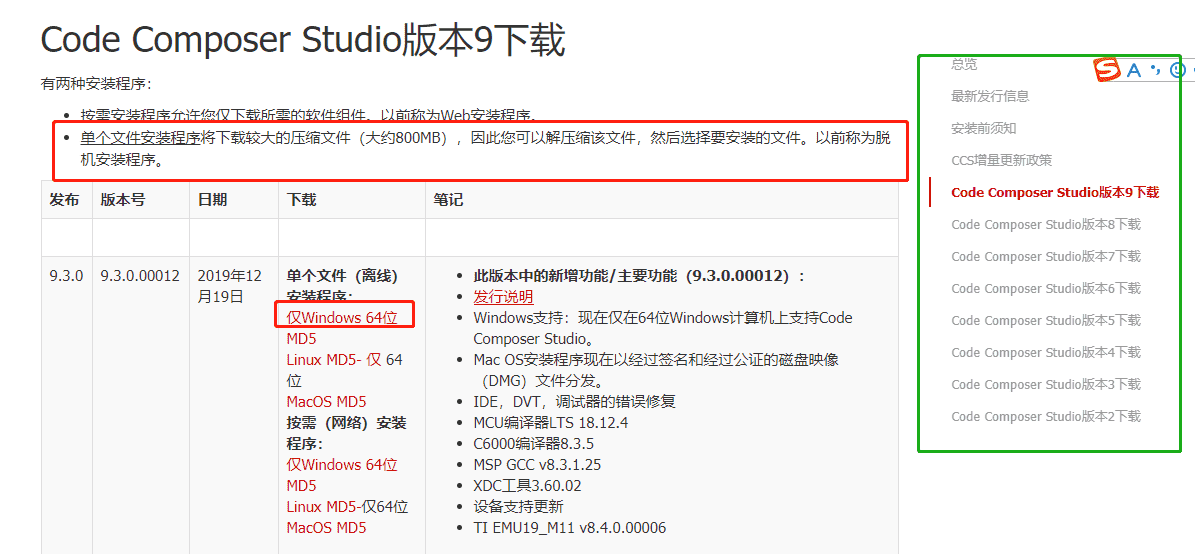
虽说是800MB,结果有1GB,安装包还是挺大的,快不快就看网速行不行了。
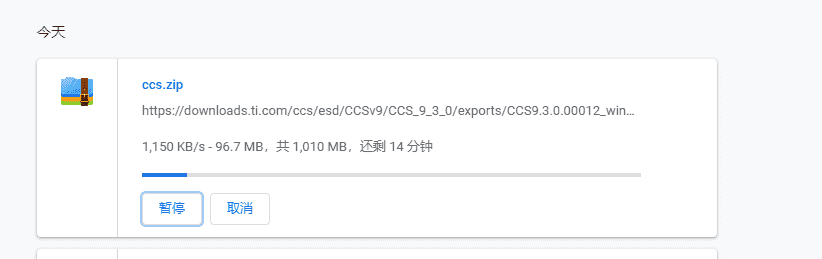
安装包解压后就是这样的了,点击红色方框的exe文件。
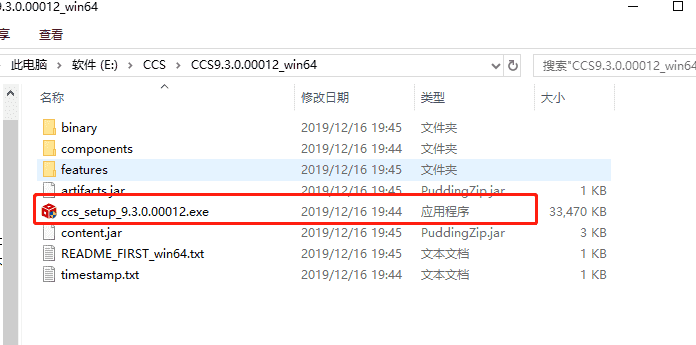
安装过程
点击之后就会出现如下界面,点击next
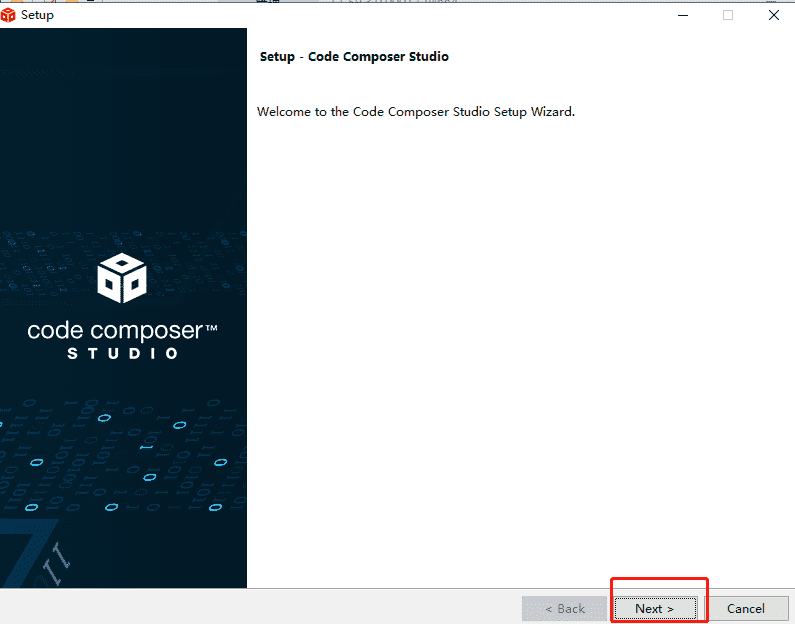
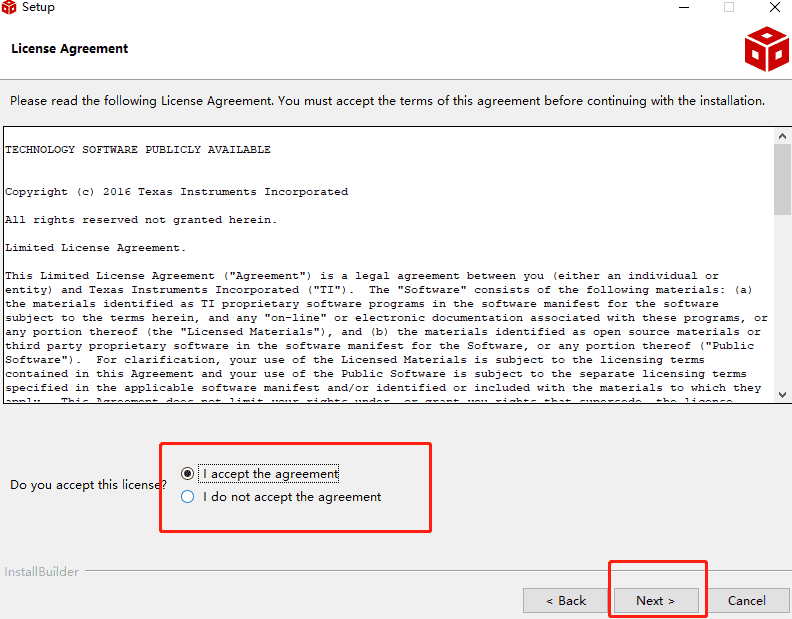
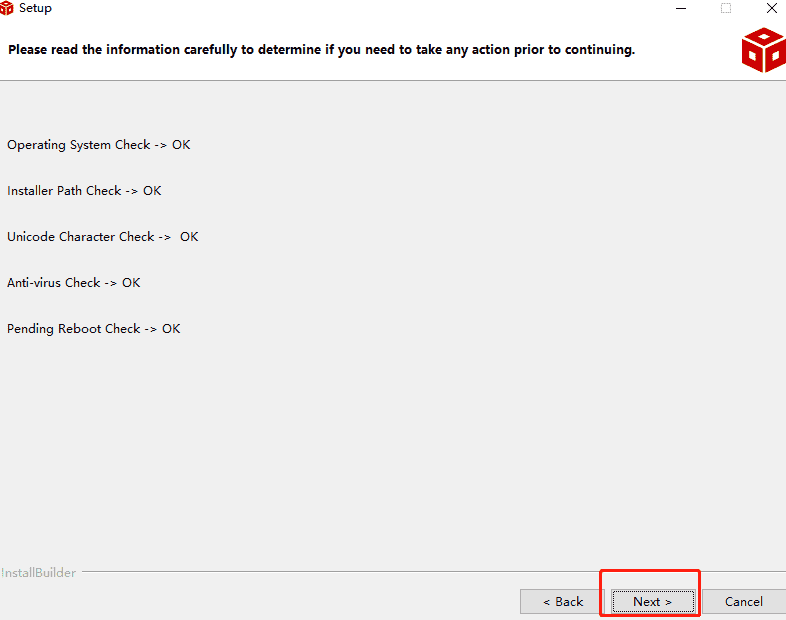
接着就是选择你软件安装的路径,默认的会是C盘,我选择装在E盘,选择完成后继续
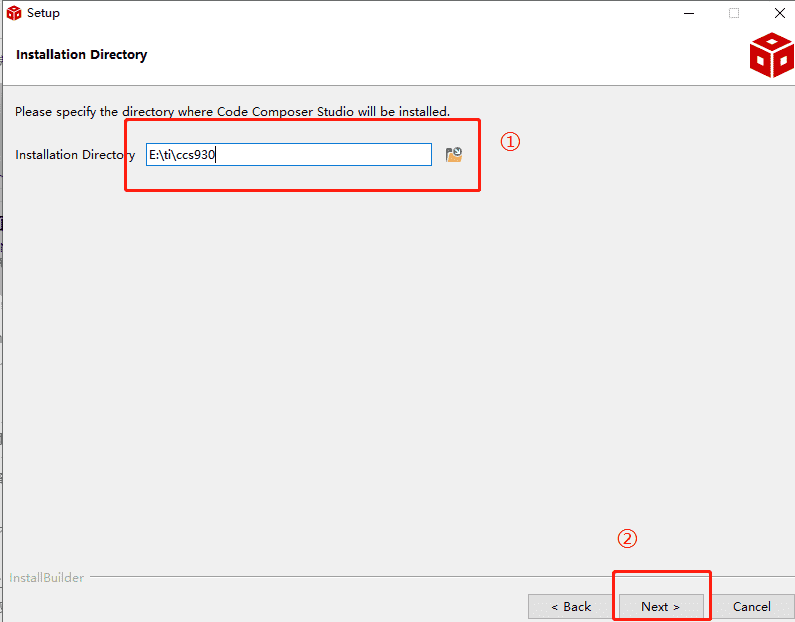
按照英文提示,看你的选择是安装所有的工具包还是自己选择。如果是自己选择的话,点击Custom Installation。然后就会弹出让你选择哪款MCU。
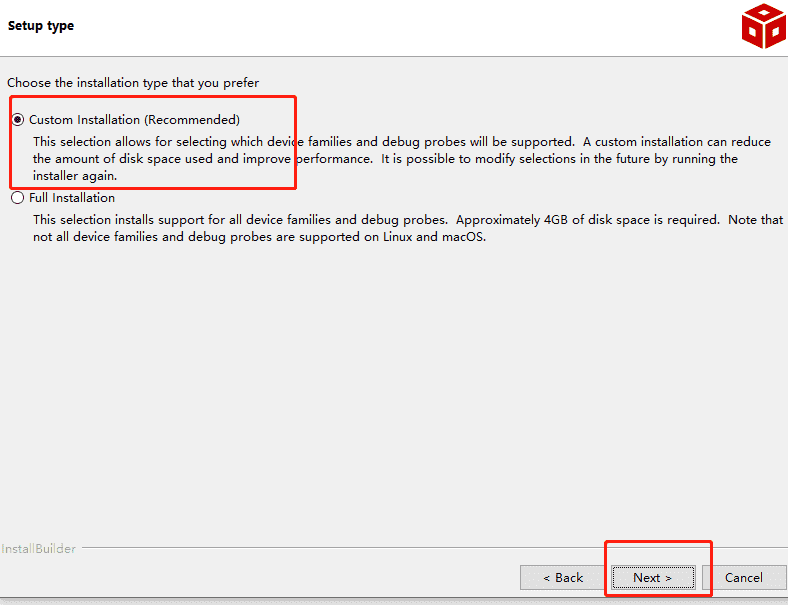
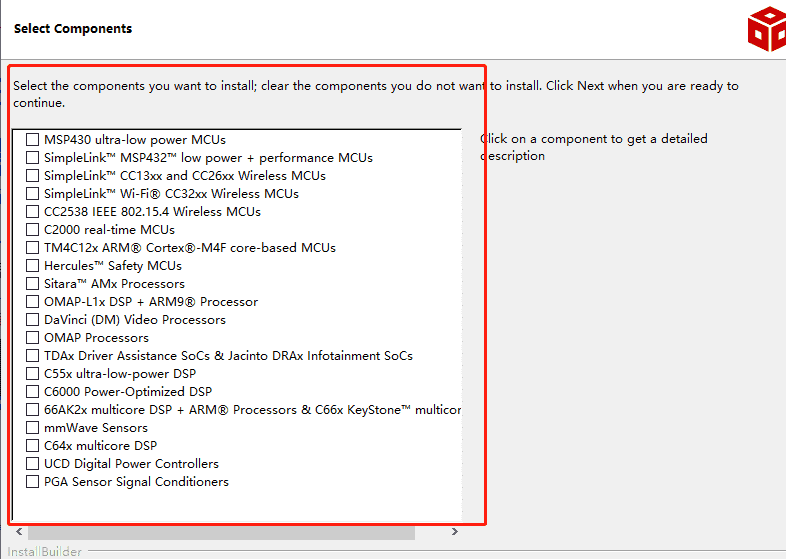
如果像我一样全都安装的选择Full Installation话,大概要有4GB的大小
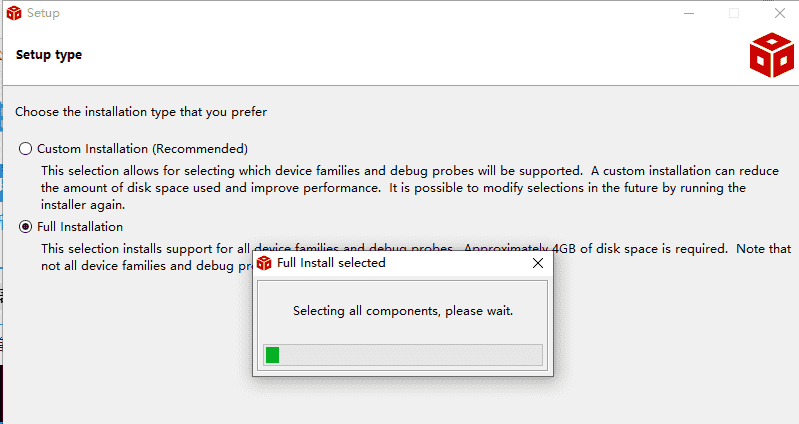
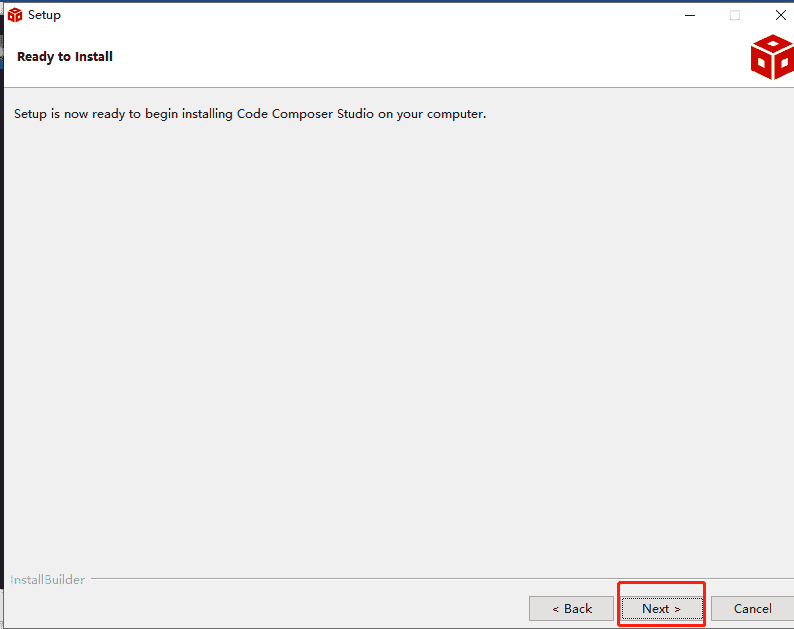
选择完成后就静待安装的完成。像我选择的是Full Installation,所以会慢了些。
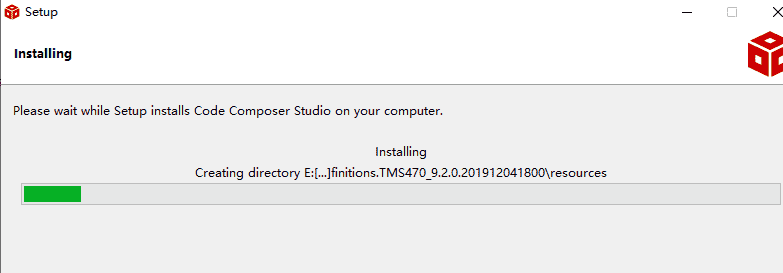
安装完成后就是一个提示界面了,建议不要勾选第二个Launch Code Composer Studio。打开刚安装好的软件一般都会很卡。
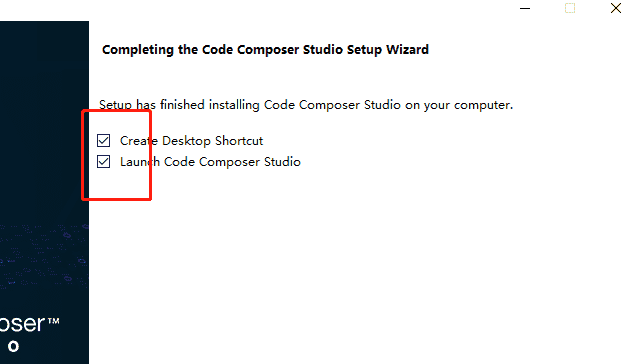
安装结束
来到我一开始选择的路径,打开CCS
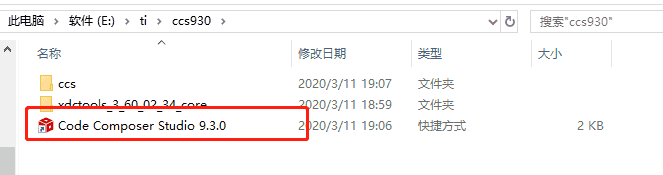
然后是一个workspace的路径选择,默认又是在C盘,我修改为E盘。下面还有个提示框,作为新手还是先不点击的好,毕竟我自己还没把这个workspace摸熟。
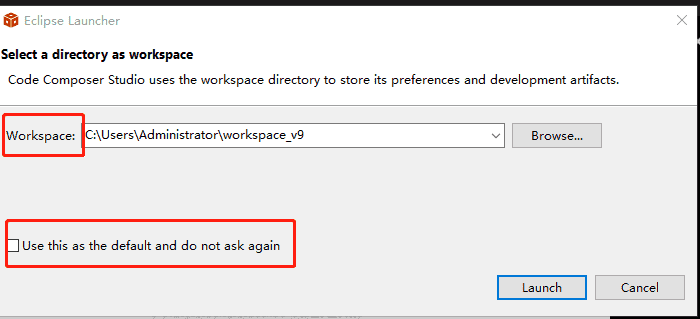
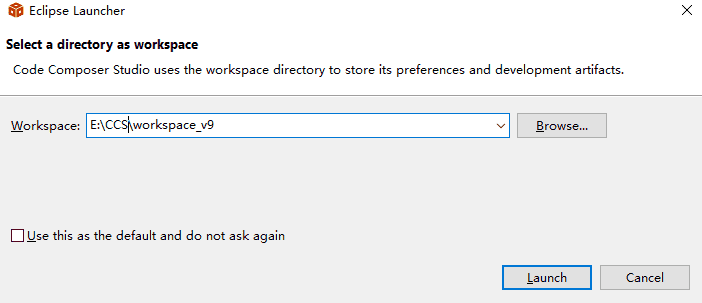
一切选择完毕后,就会弹出这个界面,说明安装成功啦。
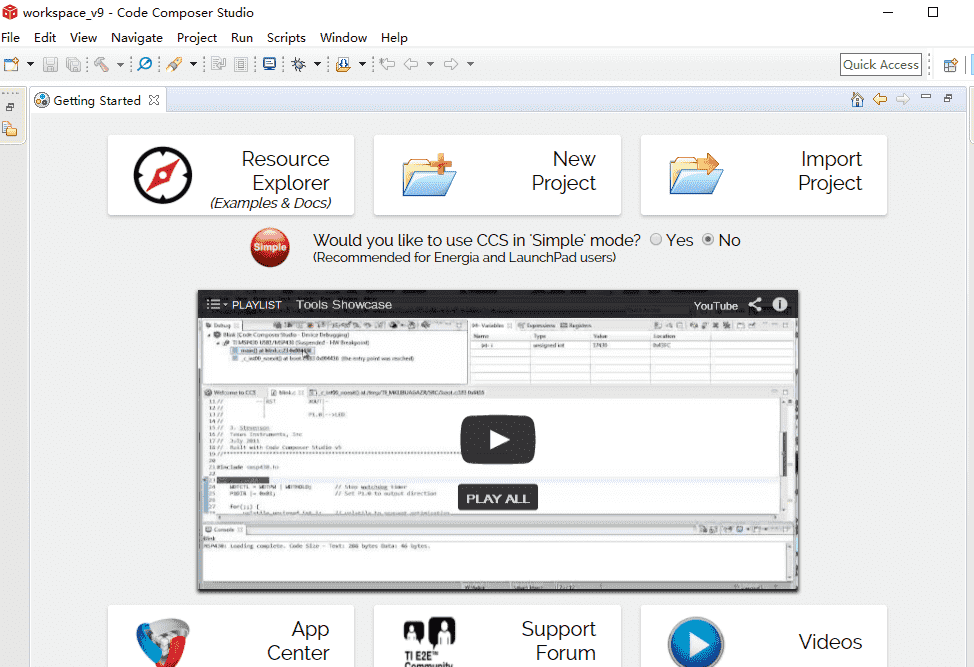
FEATURED TAGS
Ubuntu
markdown
stm32
OSDK
飞控
串口
Jscope
C
C++
bin
J-Flash
字符串
指针数组
malloc
vscode
svg
png
github
python
CMake
CMakeLists
Linux
拷贝构造函数
GIF
录屏
docker
操作系统
make
Makefile
文件操作
DSP
CCS
SQL
MySQL
shell
bochs
计算机网络
win10
SMTP
Socket
iOS
uxplay
投屏
证书错误
apt
nodesource
ELF
Typora
图床
fossil
sql
git
SecureCRT
windows
cygwin
blog
alsa
alsa-utils
alsa-lib
音频
USB
链接文件
内存
mmap
tcpdump
交叉编译
网络
防火墙
crontab
bond
Linux性能
udev
linux
pcie
wsl2
MMIO
wsl
qemu
raspi4
gdb
ssh
tun
tap
ifconfig
打印
gmac
phy
vim
组播
rock3a
win11
usb
sd
ubuntu
iptables
netfilter
wifi
veth
ipv6
wireshark
radvd
dhcpv6
dhcpv4
网络命名空间
br虚拟网卡
NDP
emmc
存储
raspi4b
baremental
jtag
buildroot
rootfs
ext4
调试
uboot
dropbear
raspi
ebpf
uart
baremetal
kernel
bringup
libbpf